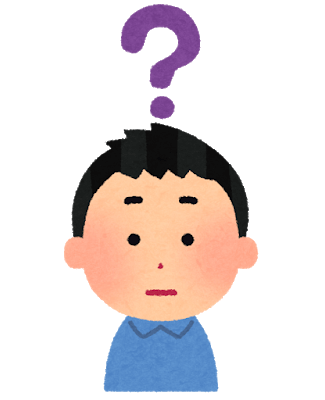 会社員
会社員
 ゴマ夫
ゴマ夫
仮想通貨を購入してみようと思い立ったらまずは
仮想通貨取引所の口座開設が必要です。
株式を購入するために証券口座を開設するのと同じようなものだとお考え下さい。
そしてセキュリティ面を考えると仮想通貨取引所は常にサイバー攻撃のリスクを背負っています。
リスク分散の意味でも複数の仮想通貨取引所を口座開設して資産を分散して保有するようにしましょう。
今回はGMOコインという仮想通貨取引所の口座開設方法を解説いたします!
今ならキャンペーン中で20,000satoshiもらえます。
それではどうぞ!
GMOコインとは?
2016年10月に設立された比較的新しい仮想通貨取引所です。
運営するGMOコイン株式会社はGMOインターネット(東証一部上場企業)の子会社であり、同じグループ内でGMOクリック証券を運営しており、大手ならではのセキュリティが期待できます。
今ならキャンペーン中
口座開設完了で20,000satoshiがもらえるキャンペーン中ですのでぜひゲットしておきましょう。
現時点では150円分のビットコインがもらえるということです。
たった150円分ですが、保有し続ければ10倍の価値になる可能性も十分あり得ます。
取り扱いコイン
メジャーなコインは下記の5種の仮想通貨を取り扱っています。
- ビットコイン
- ビットコインキャッシュ
- イーサリアム
- リップル
- ライトコイン
取り扱いは流通量の多い通貨を厳選している印象です。
とりあえずここの取引所を開設しておけば十分と言える内容です。
事前準備
口座開設を始める前に以下の物準備しておきましょう
・メールアドレス
・SMS(ショートメール)を受信できるスマホ
・身分証をスマホで撮影してPCに取り込んでおく
身分証は運転免許証を表と裏の両方撮影してそれぞれ保存しておくとスムーズです。
口座開設方法
まずは下のボタンをクリックしてGMOコインの公式ホームページへゆきましょう。

「かんたん無料口座開設はこちら」をクリックしましょう
メールアドレスの登録
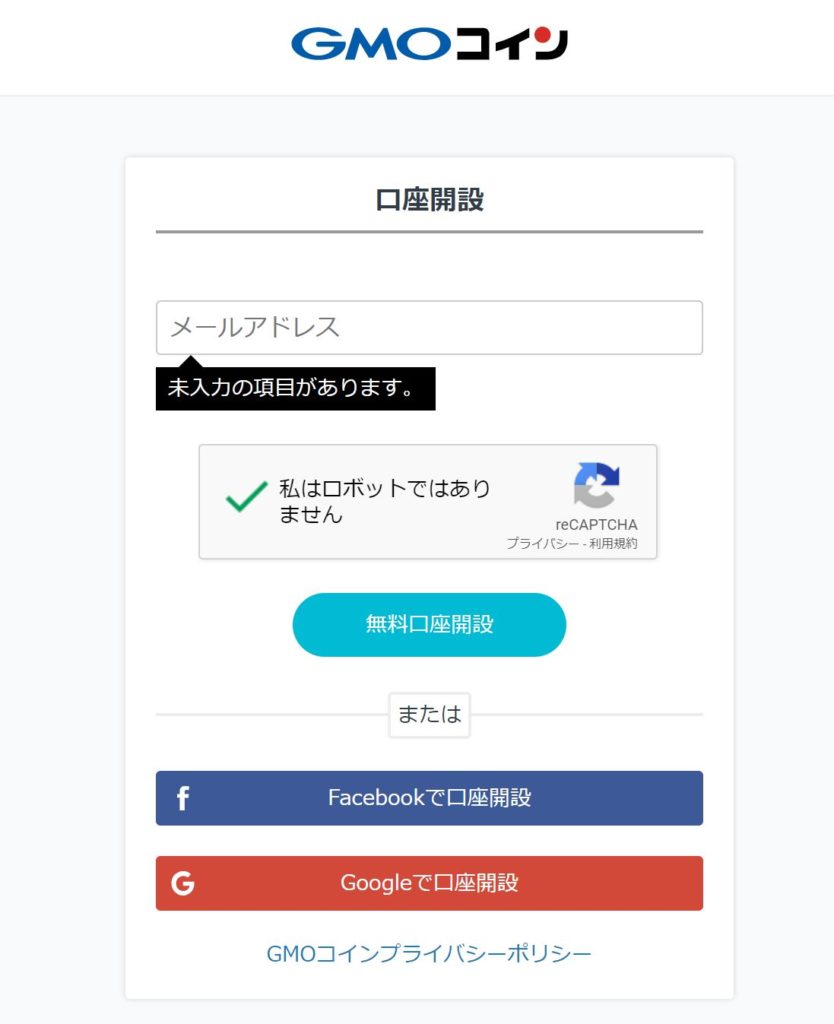 メールアドレスを入力、ロボットではありませんをチェックして
メールアドレスを入力、ロボットではありませんをチェックして
無料口座開設をクリックしましょう
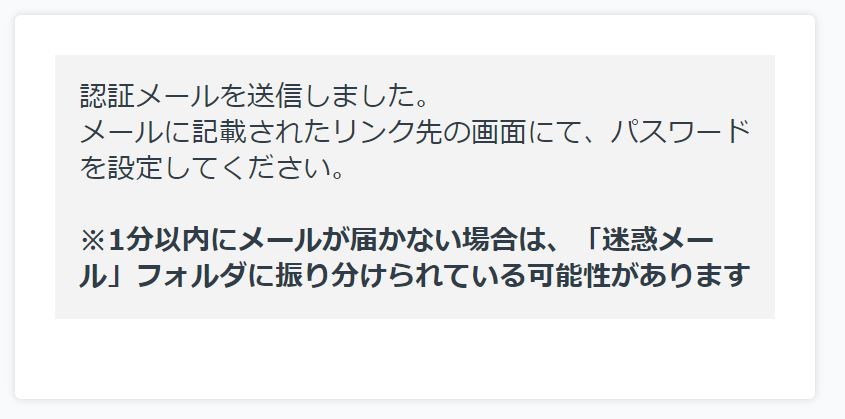
自分のメールアドレスに確認メールが来ますので、その中のリンクをクリックします。
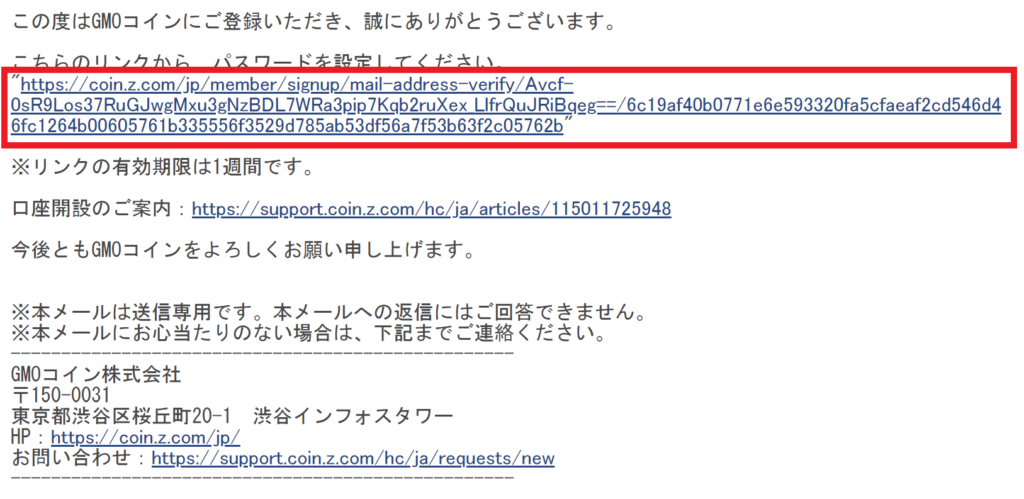
次にパスワード入力です!
こちらは超重要です。
ここで決めたパスワードは絶対メモして、忘れないようにしてください。
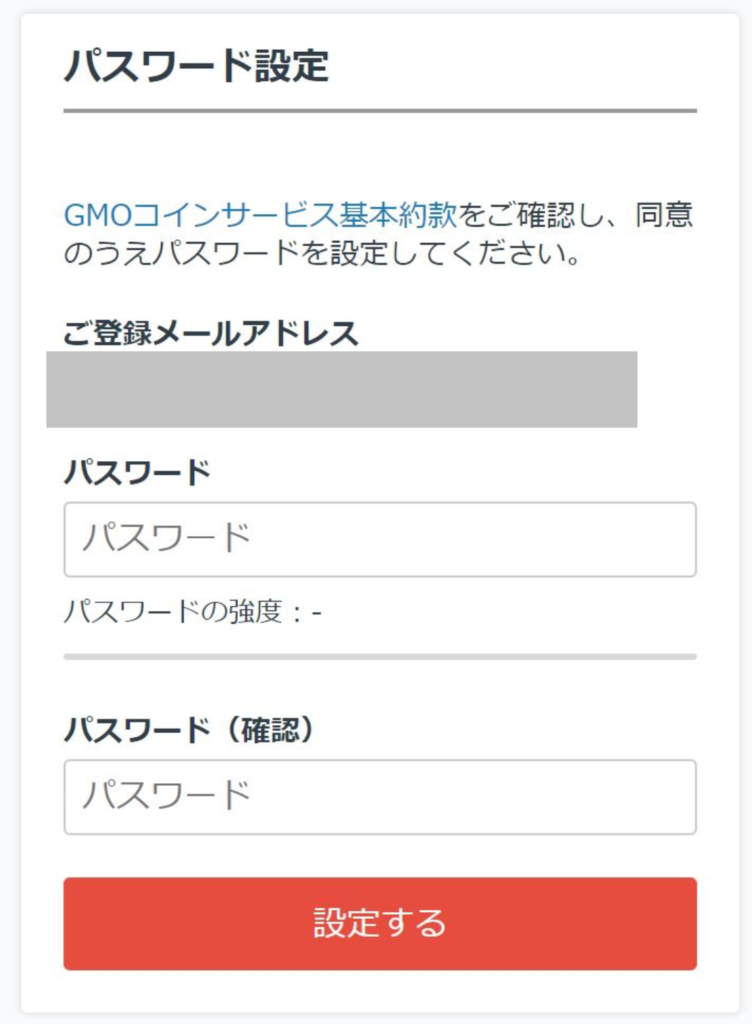
大文字小文字数字を混ぜた16文字以上を推奨します
GMOコインサービス基本約款を絶対にしっかりと読みます。
投資は自己責任であることを重々承知してください。
仮想通貨は株式よりリスクが高いことを承知して
余剰資金の中のさらに余剰資金で行うようにしてください。
「設定する」をクリックしましょう
ログイン画面からログインしてください。
電話番号による認証
スマホの電話番号を入力して「コード送信」をクリックしましょう
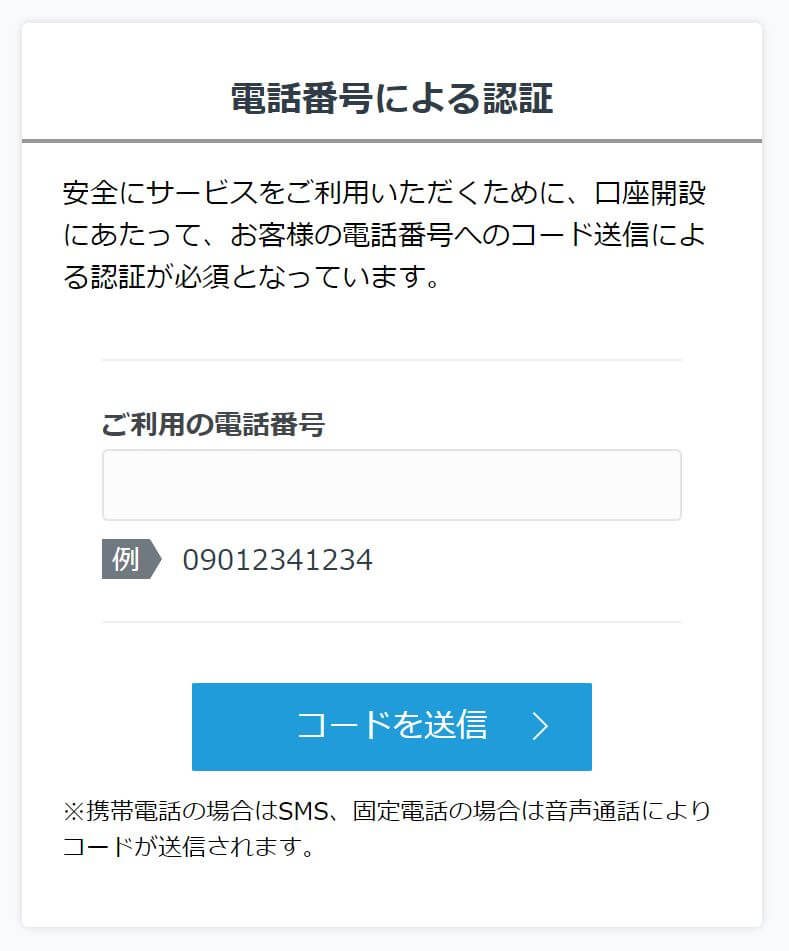
SMSに6桁のコードが送信されますので
これを入力して、「認証する」をクリックしましょう
これであなたのアカウントを作成できました。
「開設申し込みへ進む」をクリックしましょう
次に本人確認をおこないましょう。
本人情報の入力
各情報を入力しましょう
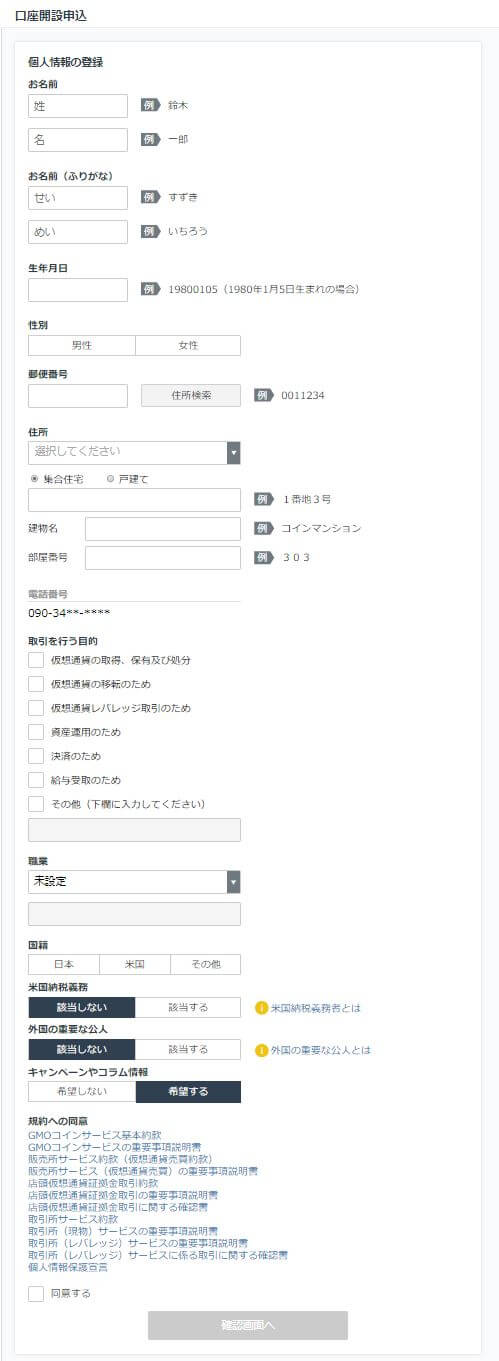
利用規約をしっかりと読み込んでチェックを入れます。
「確認画面へ」をクリックしましょう
登録内容に誤りがないかを確認できたら「確定」をクリックしましょう
次に本人確認書類のアップロードに進みます。
本人確認書類の提出
「本人確認書類の画像をアップロード」「受取時に本人確認をする」から選択が可能になっていますが、「本人確認書類の画像をアップロード」が簡単でオススメですのでこちらを説明します。
- 本人確認書類の画像をアップロード」をクリックしましょう
運転免許証を選択して
あらかじめPCに取り込んでおいた
免許証の表面 と 免許証の裏面 をアップロードしましょう。
「画像を確定する」をクリックします。
完了したら会員ホーム画面へをクリックします。
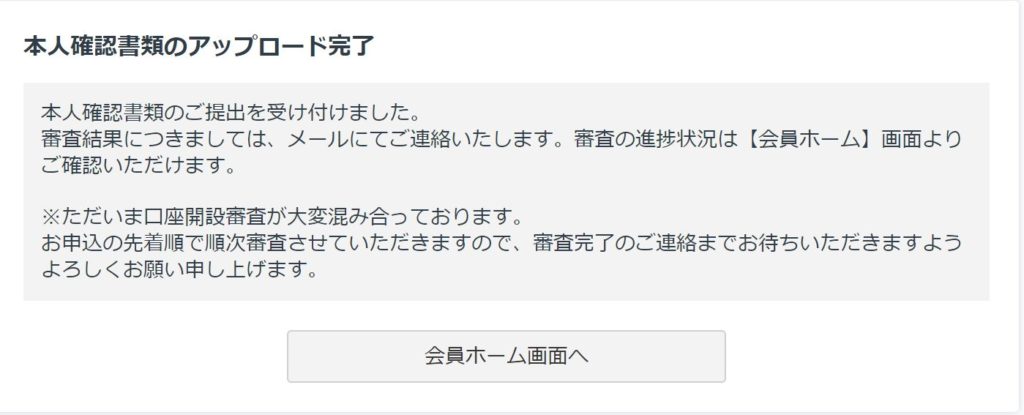
以下のような画面のままなら完了するまで待機しましょう
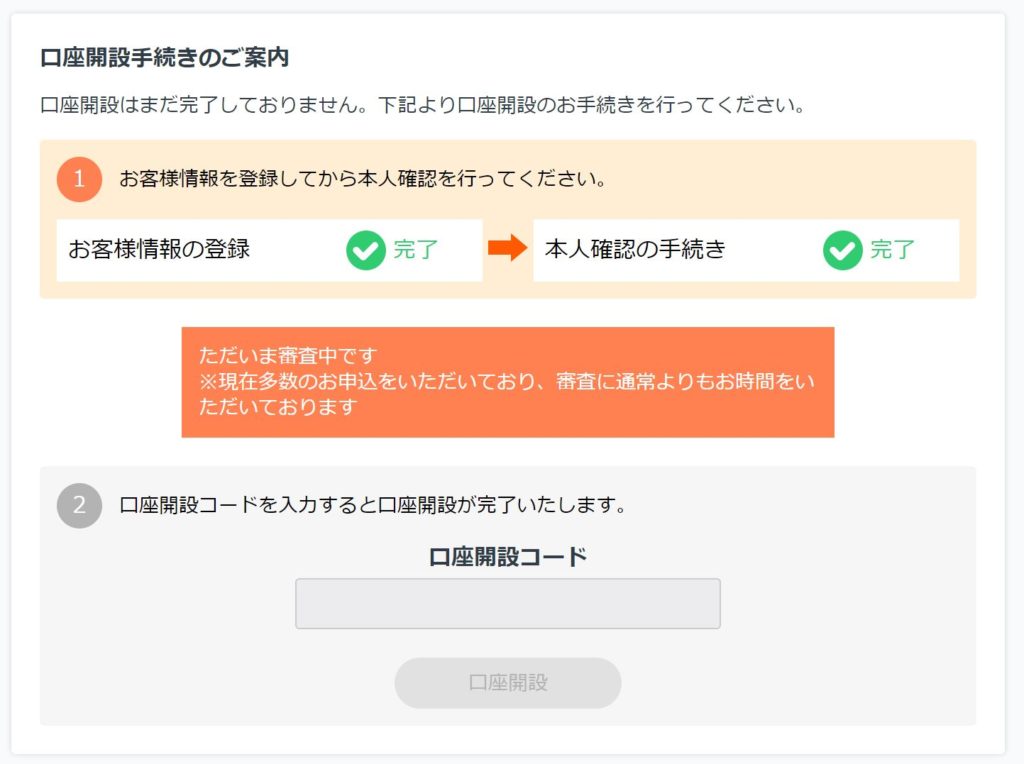
後日、佐川急便にて口座開設コードが郵送で届きます

開封すると口座開設コードが記載されています。
ログインしてこのコードを赤枠のところに入力して「口座開設」をクリックしましょう。
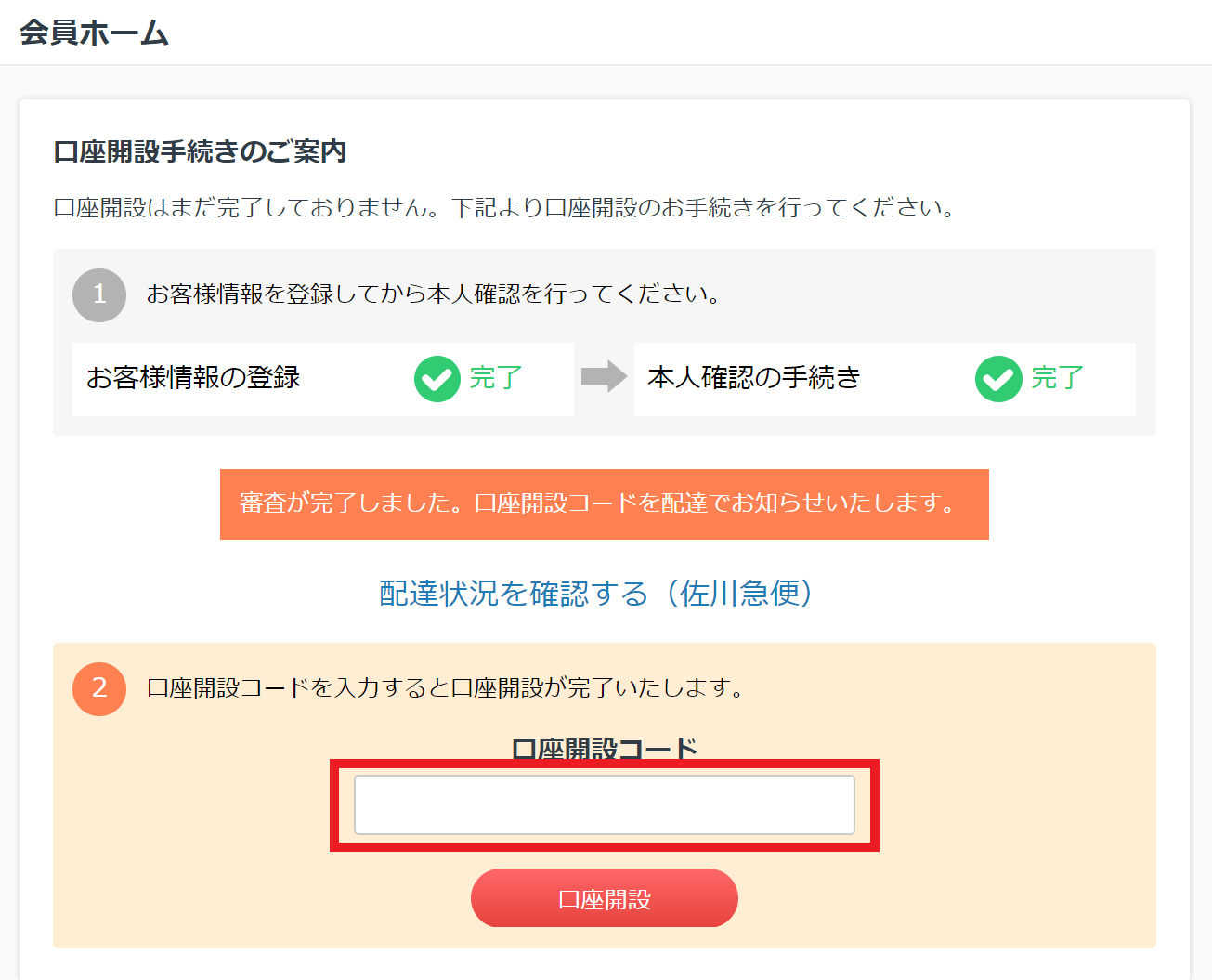 お手元のスマホにSMSで認証コードが来ますので、こちらを入力しましょう。
お手元のスマホにSMSで認証コードが来ますので、こちらを入力しましょう。
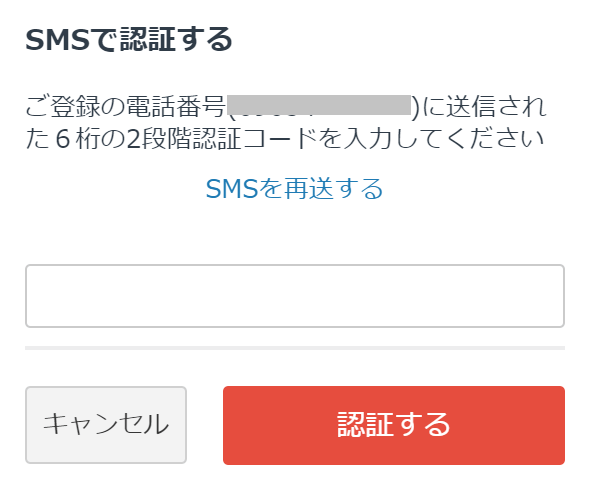
認証するを押して完了です。
二段階認証の設定
この二段階認証は必須と考えてください。
アプリはGoogleが無料提供している「Google Authenticator」がおすすめです。
ホームメニューの「口座情報」をクリックしましょう
「2段階認証」→「アプリへ変更」をクリックしましょう
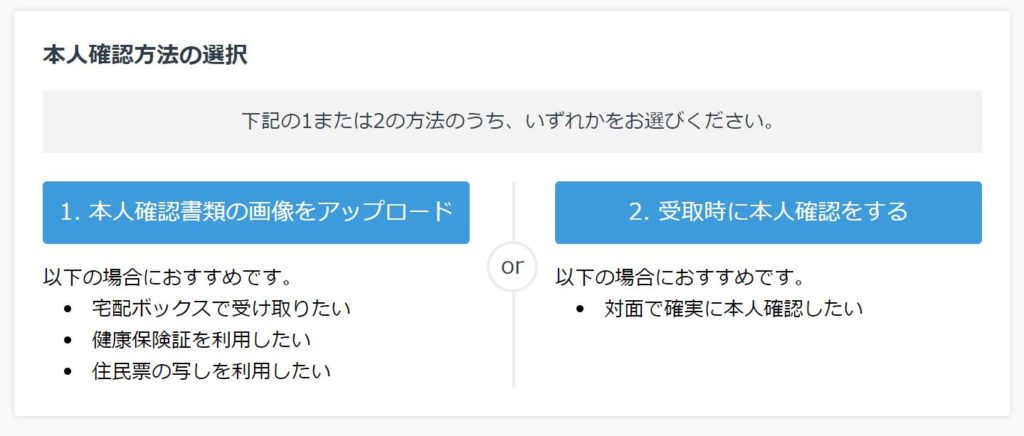
スマホのアプリストアにて、「Google Authenticator」と入力して検索して下さい。
アプリをダウンロードして、起動します。
設定を開始を押して、バーコードをスキャンをタップします。
カメラモードになるのでPC画面のQRコードをカメラ内に納めます。
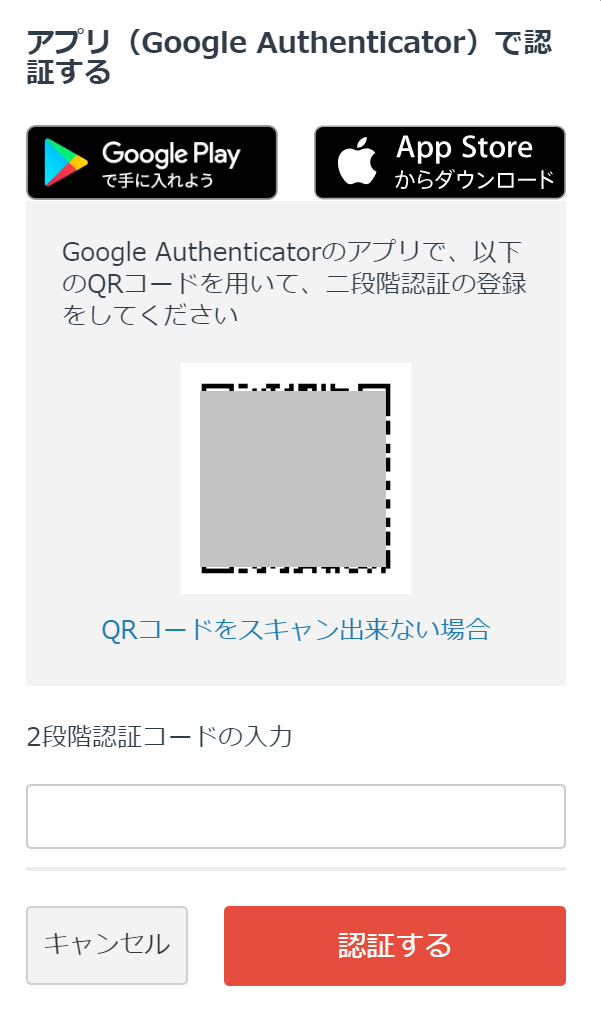
そうすると6桁のコードが発行されます。
このコードは1分ごとに新しいコードに書き換えられるので、素早くコードを入力する必要があります。
ログインや取引のたびに二段階認証するのは面倒ではありますが
セキュリティの観点からいえば絶対に必要ですのでぜひ設定しましょう
以上で終了です。お疲れさまでした。
他の仮想通貨取引所の口座開設をしておけばリスク分散になります。
ぜひbitbankやLiquid by Quoineなどの口座も開設をオススメします。
 ゴマ夫の脱うつマネーラボ
ゴマ夫の脱うつマネーラボ




コメントを残す